|
تصفح الإنترنت
١. تاريخ الإنترنت
٢. علامات الكتب
٣. صفحة شبكة
٤. قراءة النص العربي
تاريخ الإنترنت
النظر إلى شبكة الإنترنت، فتح الصفحات وقراءة أو النظر إلى محتواها يسمى بالـ «التصفح» . نستطيع تصفح الشبكة باستخدام برنامج يسمىبالمتصفح (web browser) مثل إنترنت إكسبلورر Internet Explorer أو نافيغيتورNavigator، أي نتصفحه كما نتصفح صفحات مجلة. المتصفح يسهل عملية التّنقل بين مواقع الانترنت، وإيجاد عناوين المواقع والمواد التي نبحث عنها.
ولكن، منذ نشوء شبكة الإنترنت وحتى منتصف التسعينات، لم يدخل المستخدمون الإنترنت بواسطة برامج التصفح الحديثة. قبل التسعينات، كان مستخدموها من المختصين في الجامعات ومراكز الأبحاث والتي كان أغلبها في الولايات المتحدة الامريكية وكانوا يتصفحون الإنترنت من خلال نصوص تعرض على ما يسمى بالـconsole ، خالية من الصور أو الأشكال . بطء الإنترنت في تلك الأيام كان عائقاً أمام عرض الصور أو الميديا لأنها كانت تتطلب سرعة لم تكن متوفرة في ذلك الوقت.
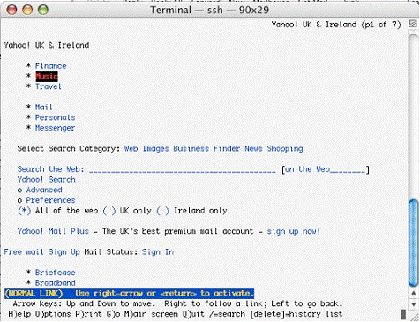
في عام ۱۹۹۳ ، تم تطوير برنامج التصفح موزايك (Mosaic). موزايك ساعد في جعل استخدام الإنترنت أكثر سهولة . الكثير من برامج التصفح ظهرت على الساحة منذ أيام موزايك، وبالتحديد برنامج الـ إنترنت إكسبلورر(Internet Explorer) الأكثر شيوعاً الآن، والذي تم تطويره إستنادٴا إلى برنامج موزايك، إذ أنه مدموج بنظام التشغيل مايكروسوفت وندوز.
شبكة الإنترنت تستخدم لعرض ووصل النصوص والصور والمواد المرئية والصوتية على الإنترنت، من أجل تمكين الناس في أنحاء العالم من فتحها، حتى عند استخدام أنواع مختلفة من الكمبيوترات وأنظمة التشغيل.
في هذا الدليل سيرتكز عرضنا على برنامج التصفح موزيلا فايرفوكس(Mozilla Firefox) مفتوح المصدر . بالطبع، للمستخدِم الحرية بأن يستخدم برنامج التصفح المفضل لديه. عموماً، أدوات وأزرار برامج التصفح المختلفة متشابهة.
صفحة شبكة
تشبه صفحة على شبكة الإنترنت في شكلها صفحة المجلة، والتي تحتوي على أنواع وألوان مختلفة من الخطوط والصور. الصفحة هي ملف تحتوي في العادة على وصلات تأخذك إلى صفحات أو مواقع أخرى. في كثير من الأحيان تحتوى الصفحة على كلمات ملونة أو مخطوطة في أسفلها (غالبأ ما يكون لونها أزرق)، وتحتوى صوراً أو أزرار أيقونات. تستطيع تحريك المؤشر إلى الكلمات أو الصور أو الأيقونات للوصول إلى الصفحة الموصولة. هذه الوصلات التي تأخذك إلى صفحات أو مواقع أخرى أو مواد للتحميل تسمى بالـ "الوصلات السريعة" hyperlink.
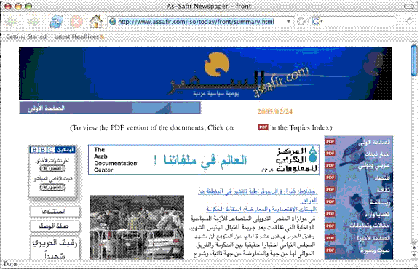
الصفحة الرئيسية، وتسمى أيضاً الصفحة المنزلية، هي المدخل إلى الموقع، والذي يحتوي عادةً على «فهرس» للموقع. الأيقونات أو المواد في القائمة على الصفحة الرئيسية تمكنك من وضع المؤشر على المواد ونقرها للوصول إلى صفحات أخرى متصلة بالصفحة الرئيسية، والتي قد تحتوي صوراً، مواد صوتية أو فيديو.
جميع برامج التصفح تنقل الصفحة التي قررت فتحها إلى ذاكرة الكبيوتر ومن ثم تعرضها على الشاشة. هذه العملية تسمى تحميل أو تنزيل الصفحة.
تتشارك جميع برامج التصفح تقريبا في الأدوات الأساسية التي تمكنك من التنقل عبر صفحات الإنترنت وتحميلها. سنعرض بعض هذه الأدوات عبر استخدام برنامج التصفح «فايرفوكس»، ولكن هذه الأدوات شبيهة لمعظم برامج التصفح الأخرى، ومن ضمنها إنترنت اكسبلورر.
تحتوى جميع برامج التصفح على قائمة ومجموعة من الأيقونات التي تساعدك على التنقل في الإنترنت. للوصول إلى موقع ما على شبكة الانترنت ينبغي عليك إدخال عنوان ذلك الموقع (يسمّى أيضًا URL ــ Universal Resource Locater ــ معيِّن موقع المورد العالمي) في النسخة المخصصة لذلك في أعلى المتصفّح.

قد يحتاج موقع ما إلى بعض الوقت كي يظهر على الشاشة، لذلك يحتوي متصفح Firefox فايرفوكس على شريط في الأسفل يعرض نسبة تقدم المتصفح في تحميل الموقع وعرضه على الشاشة.
عندما يكون الاتصال بالانترنت عن طريق الهاتف المنزلي (dial-up) أو بواسطة اتصال بطيء السرعة، تتطلّب الصفحة التي تحتوي على كمية كبيرة من النصوص أو الصور وقت أطول من غيرها ليتم عرضها كاملة.
إذا لم يكن هناك ضرورة لانتظار تحميل الصفحة بكاملها، يمكن إيقاف التحميل بواسطة النقر على أيقونة "قف ــ stop" والتي تشبه لوحة "قف" في الشوارع.
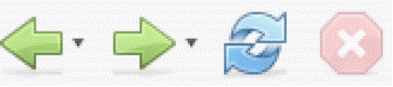
خلال تصفّح صفحات الانترنت يمكن الرجوع إلى الصفحات التي تمت زيارتها سابقأ بنقر الايقونة التي تحتوي على سهم إلى اليسار بحيث يتم الانتقال إلى الصفحات السابقة بالترتيب الذي تمت زيارتها، أي من الأحدث إلى الأقدم. يمكن الذهاب إلى الأمام في هذا الترتيب، بالامكان النقر على الأيقونة التي تحتوي على سهم على اليسار، الموجودة في أعلى الصفحة. معظم برامج التصفح لديها ميزة وأيقونات أسهم اليمين واليسار في أعلى الصفحة.
قراءة النص العربي
قراءة النص العربي وطباعته على الإنترنت صعبة إلى حد ما، على الكثير من مستخدمي الإنترنت. جزء من الصعوبة مرتبط بكون الأحرف العربية أكثر تعقيداً من الأحرف اللاتينية. هنالك عدة طرق لعرض الأحرف العربية على صفحة إنترنت، ويسمى هذا نظام التشفير
.(encoding protocol) التشفير هي الطريقة التي تتم بواسطتها برمجة نظم التشغيل، وبالتالي، برامج التصفح والتحرير. طرق التشفير الثلاثة الأكثر استخداماً هي:
۱- عربية مايكروسوفت وندوز (Arabic Windows)
۲ - النظام المطور من منظمة المعايير العالمية (6-8859-ISO)
۳- الشيفرة الموحَّدة يونيكود (Unicode)
اليونيكود هو أحدث وأوسع المعايير العالمية، والتي تشمل تقريباً كل اللغات الحية في العالم. يحدد نظام اليونيكود كيفية رسم الأحرف وصلها ببعض وعرضها. إلا أن الكثير من مستخدمي الإنترنت ومصممي المواقع ما زالوا يستخدمون شيفرة مايكروسوفت (Arabic Windows)، والتي لا تتطابق مع جميع البرامج. عندما لا يُعرض النص مستخدماً التشفير (encoding) المناسب، يظهر النص على الصفحة على شكل مربعات صغيرة وعلامات استفهام وأحرف وأشكال عشوائية بدلاً من الأحرف العربية.
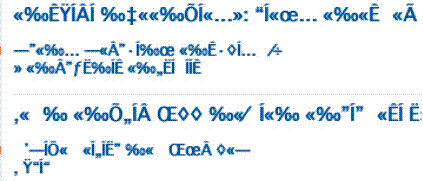
لا توجد طريقة سهلة لمعرفة نظام تشفير المستخدم في عرض النص العربي على صفحة ما على الإنترنت . ولكن، إذا كانت الصفحة غير مقروءة، قد يعني ذلك أن برنامج التصفح ليس مهيأً لعرض النص العربي أو لأن نظام التشغيل لا يحتوي على الخطوط العربية . للتأكد من أن برنامج التصفح مهيأ بالطريقة المناسبة، اتبع هذه الخطوات:
۱ - انقر على قائمة «View»
۲ - انقر على «Encoding Menu»
۳- اختر «Auto-select»
إذا عرض عليك رسالة «download language support components»، انقر على «download». إذا ما زلت تواجه مشكلة في عرض النص العربي، فعليك محاولة تغيير نظام تشفير اللغة يدوياً (أي بدون جعل البرنامج يختار النظام تلقائياً). ولأنه لا توجد طريقة سهلة لمعرفة أي نوع من نظام الشفير أو الخط المستخدم في صفحة ما، يتطلب منك تجربة كل نظم التشفير لمعرفة نظام التشفير المناسب. تستطيع تغيير نظام التشفير من القائمة المذكورة أعلاه.
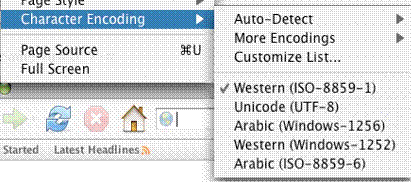
إن تحميل اللغة العربية على نظام التشغيل كما تم وصفه في القسم السابق لا يضمن عرضها على المتصفح، لأن هذا النظام قد لا يحتوى على الخطوط المناسبة لعرض صفحة إنترنت باللغة العربية. لذلك، يجب ضبط المتصفح حتى يطلب تحميل الخطوط المناسبة عندما يكون بحاجة إليها وذلك كما يلي:
۱ - انقر على "قائمة الأدوات ــ Tools ".
۲ - انقر على "خيارات الأنترنت ــ Internet Options".
۳ - انقر على "خيارات متقدمة Advanced" في أعلى النافذة.
٤ - اختر "إمكان التحميل عند الطلب ــ Enable Install on Demand" من صندوق الخيارات
علامات الكتب
علامات الكتب (bookmarks) هي عبارة مستعارة من العلامات التي عادة ما توضع بين صفحات الكتب لتسهل العودة إلى صفحة معينة. على الإنترنت، علامات الكتب هذه تمثل قائمة للمواقع والصفحات المفضلة والتي يتم زيارتها تكراراً. بالامكان تنظيم العلامات في ملفات، ومن ثم تنظيم المواقع أو الصفحات بحسب المواضيع أو أصناف أخرى . بالامكان أيضاً مشاركة آخرين بهذه القائمة. علامات الكتب تسمى ايضا بالـ«المواقع المفضلة» (favorites).
هذه بعض الخطوات العملية لإضافة وتنظيم وعرض قائمة "المواقع المفضلة".
۱ – لإضافة صفحة أو موقع إلى القائمة، اختر قائمة "علامات الكتب ــ Bookmarks" في برنامج التصفح.
۲ – اختر" إضافة إلى قائمة المواقع المفضلة ــ Add to Favorites".
۳ - يعرض برنامج التصفح نافذة يسأل فيها إذا كان المطلوب حفظ الصفحة أو الموقع في قائمة "المواقع المفضلة".
٤ – النقر على زر "تكوين ــ Create" فتتوسع النافذة.;
٥ - يمكن الآن إضافة الصفحة المفضلة الجديدة إلى ملف سابق أو خلق ملف جديد.;
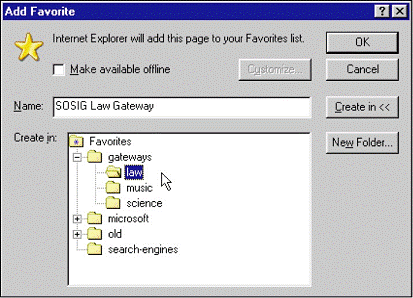
لزيارة صفحة أو موقع من قائمة المواقع المفضلة ينبغي القيام بالتالي:
۱ – اختر"قائمة المواقع المفضلة ــ Favorites" من قائمة المتصفح.
۲ - اختر الصفحة أو الموقع من القائمة.
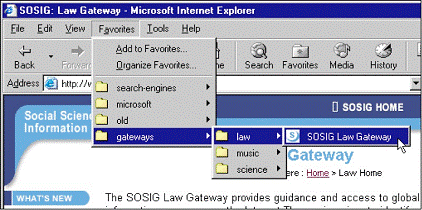
مع الوقت، سيكون هناك المئات من الصفحات والمواقع المفضلة في القائمة، ولذا ينبغي تنظيمها بشكل مستمر على الشكل التالي:
۱ - اختر"قائمة المواقع المفضلة ــ Favorites" من قائمة المتصفح.
۲ - اختر"تنظيم قائمة المواقع المفضلة ــ Organize Favorites".
۳ - ستظهر نافذة تمكن من نقل الصفحات أو المواقع المفضلة من ملف إلى آخر، أو حذف مفضلات قديمة لا تستعملها، أو تغيير أسمائها.
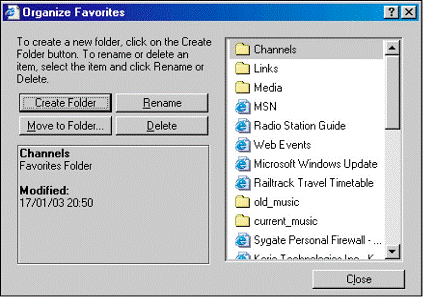
أخيراً، يمكن حفظ نسخة احتياطية لقائمة المواقع المفضلة أو مشاركتها مع آخرين، أو الوصول إلى قوائم أشخاص آخرين . برنامج التصفح "انترنت اكسبلورر ــ Internet Explorer" لديه أداة اسمها «ساحر الوارد/الصادر» (Import/Export Wizard) للمساعدة في هذه المهمة على الشكل التالي:
۱ - اختر قائمة "ملف ــ File" من برنامج المتصفح.
۲ - اختر"تصدير وإستيراد الملفات ــ Import and Export".
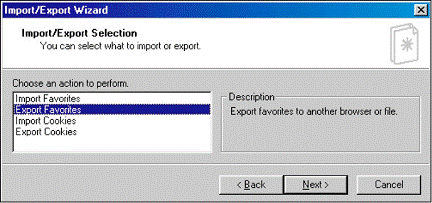
المشكلة الأساسية في قائمة المواقع المفضلة هي أنها تفترض أن جهاز الكمبيوتر الذي يتم عليه التصفح هو الجهاز الخاص للمتصفح. إذا كان تصفح الإنترنت يتم في مكان عام (قهوة إنترنت مثلاً)، هذا يعني أن جهاز الكمبيوتر يختلف في كل مرة، ويشارك في إستخدامه آخرون أيضًا. لذا، بدلاً من حفظ القائمة على الكمبيوتر، يمكن حفظ القائمة على الإنترنت، ومن ثم الوصول اليها من أي مكان آخر متصل بالإنترنت.
يوجد هنالك العديد من المواقع التي توفر هذه الخدمة مجاناً. البعض يوفر ميزات كالقدرة على رؤية قوائم الأشخاص الآخرين المسجلين في الخدمة، أو تنظيم القائمة إلى دليل أبجدي يمكن البحث فيه.
znail
bookmarks.yahoo.com
sitejot.com
onlinebookmarks.co.uk
mybookmarks.com
freelink.org
|